RV340またはRV345ルータでのサイト間仮想プライベートネットワーク(VPN)接続の設定
目的
バーチャルプライベートネットワーク(VPN)は、インターネットを介したローカルネットワークとリモートホスト間の接続です。ローカルホストとリモートホストは、コンピュータ、または設定が同期されて通信が可能になっている別のネットワークである可能性があります。これは、すべてのタイプのVPNに当てはまります。通常は、両方のネットワークが接続の両側のリソースにアクセスできるようにします。VPN接続は通常、2番目のオフィスを本社に接続する場合や、リモートワーカーがネットワークインフラストラクチャに物理的に接続していなくても、リモートワーカーがオフィスのコンピュータネットワークに接続できるようにする場合に使用されます。リモートワーカーは通常、AnyConnect、Shrew Soft、GreenBowなどのVPNソフトウェアクライアント経由で接続します。
この記事では、RV340とRV345ルータ間のサイト間VPN接続を設定する方法について説明します。プライマリルータをローカルルータと呼び、セカンダリルータをリモートルータと呼びます。セカンダリルータへのリモートアクセスまたは物理アクセスが可能であることを確認します。
適用可能なデバイス
- RV340
- RV340W
- RV345
- RV345P
[Software Version]
- 1.0.03.15
特記事項:ライセンス構造 – ファームウェアバージョン1.0.3.15以降。AnyConnectでは、クライアントライセンスだけが課金されます。
CDW などのパートナーまたは貴社のデバイス調達部門を通じてクライアントライセンスを購入する必要があります。1 ユーザー用ライセンス(L-AC-PLS-3Y-S5)または 1 年間/25 ユーザー用ライセンスパケット(AC-PLS-P-25-S)を選択できます。その他のライセンスオプション(永久ライセンスなど)も用意されています。ライセンスの詳細については、下記の「ライセンス情報」セクションにあるリンクを確認してください。
RV340シリーズルータでのAnyConnectライセンスの詳細については、『RV340シリーズルータ用AnyConnectライセンス』の記事を参照してください。
VPN接続の設定
ローカルルータ
ステップ 1:ローカルルータのWebベースユーティリティにログインし、VPN > Site-to-Siteの順に選択します。
注:この例では、RV340が使用されています。
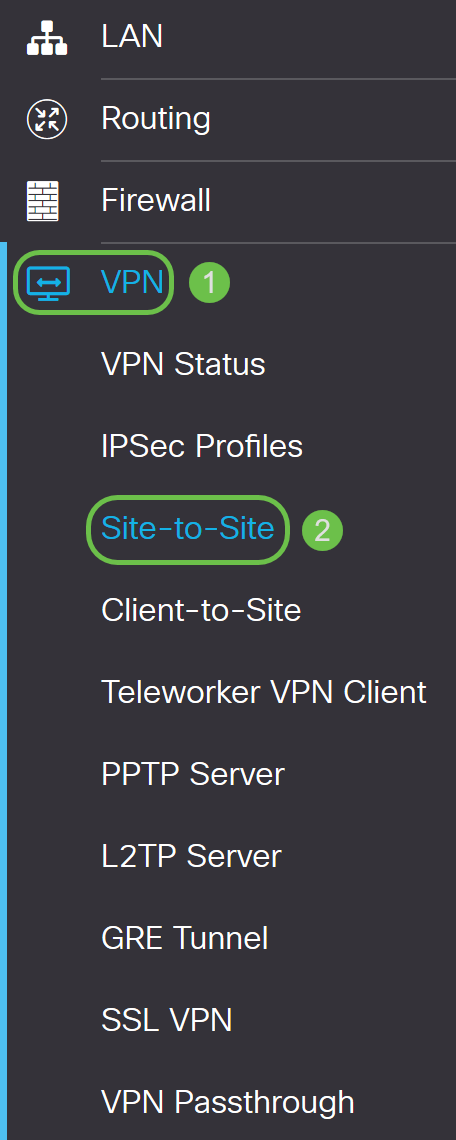
ステップ 2:プラスアイコンをクリックします。

ステップ 3:Enableチェックボックスにチェックマークが付いていることを確認します。デフォルトではオンになっています。
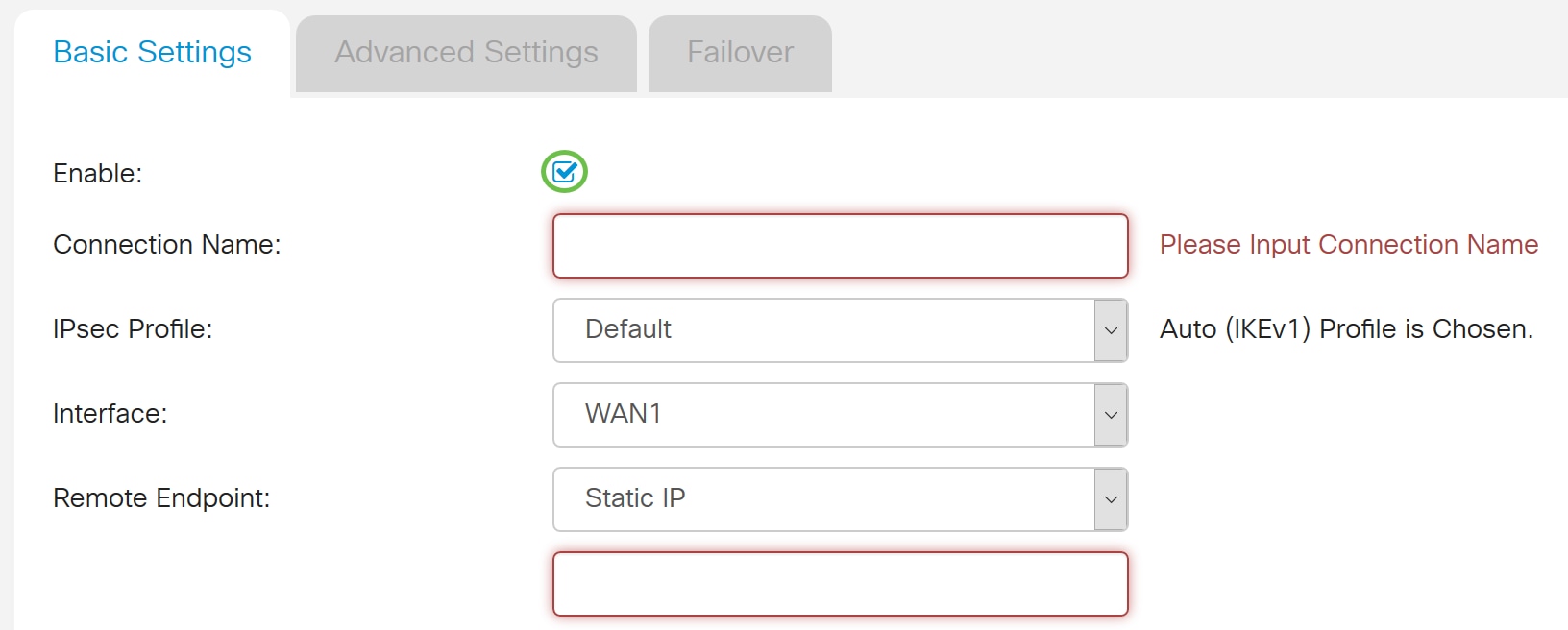
ステップ 4:Connection Nameフィールドに接続名を入力します。
注:この例では、名前はTestVPN1です。
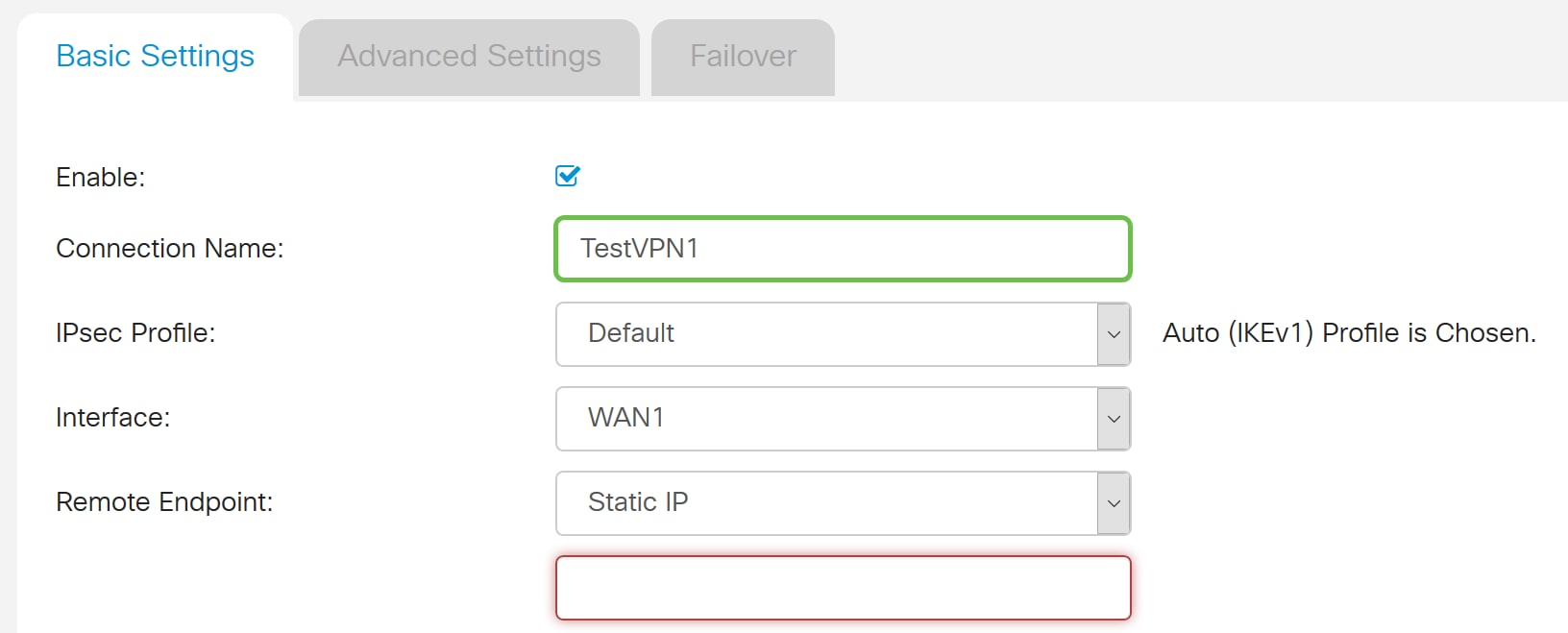
ステップ 5:IPSec Profileドロップダウンリストから、接続のセキュリティ設定を選択します。オプションは、作成されたIPSecプロファイルによって異なります。IPSecプロファイルの作成方法については、ここをクリックしてください。
注:この例では、CiscoTestVPNが選択されています。
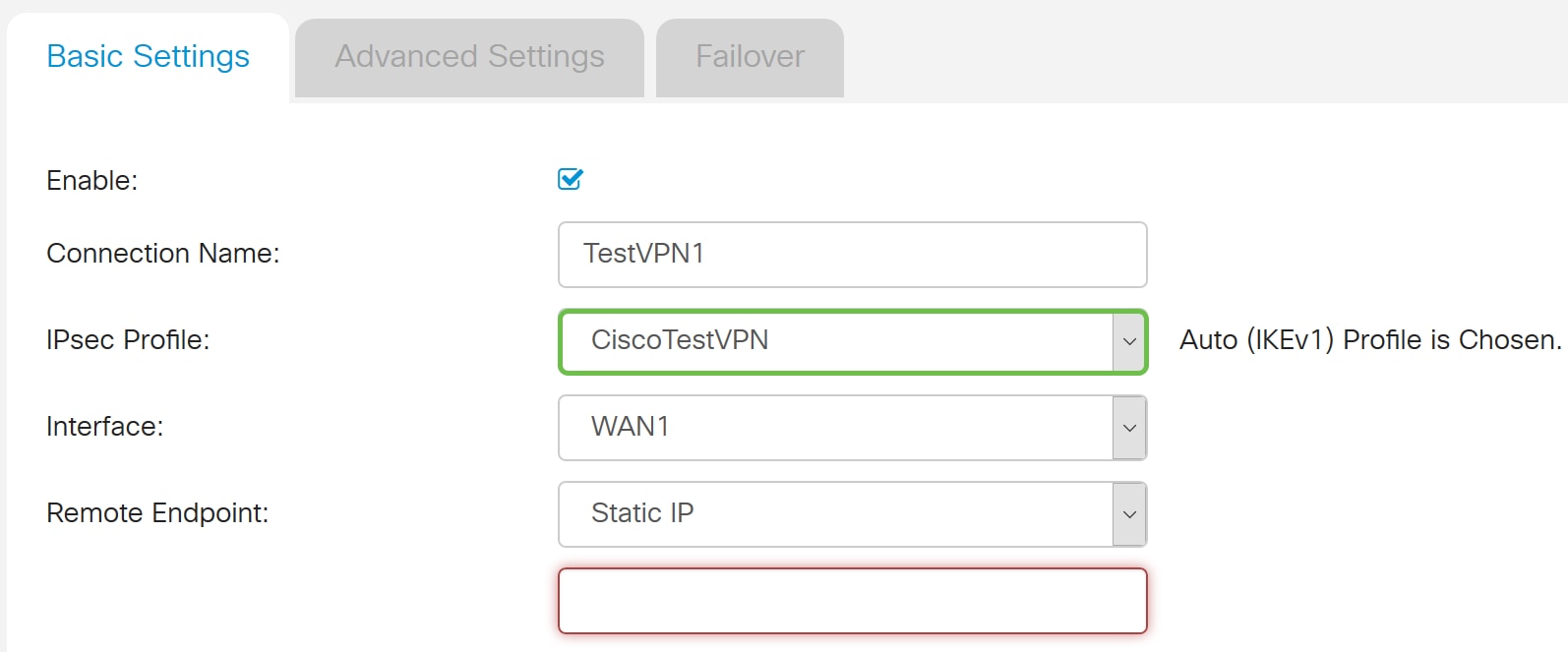
手順 6:ローカルルータが使用するインターフェイスを選択します。次のオプションがあります。
- WAN1:このオプションは、VPN接続にローカルルータのワイドエリアネットワーク1(WAN1)インターフェイスのIPアドレスを使用します。
- WAN2:このオプションは、VPN接続にローカルルータのWAN2インターフェイスのIPアドレスを使用します。WAN2はシングルWANルータでは使用できません。
- USB1:ローカルルータのUniversal Serial Bus 1(USB1)インターフェイスのIPアドレスをVPN接続に使用します。
- USB2:VPN接続にローカルルータのUSB2インターフェイスのIPアドレスを使用します。USB2はシングルUSBルータでは使用できません。
注:この例では、WAN1が選択されています。
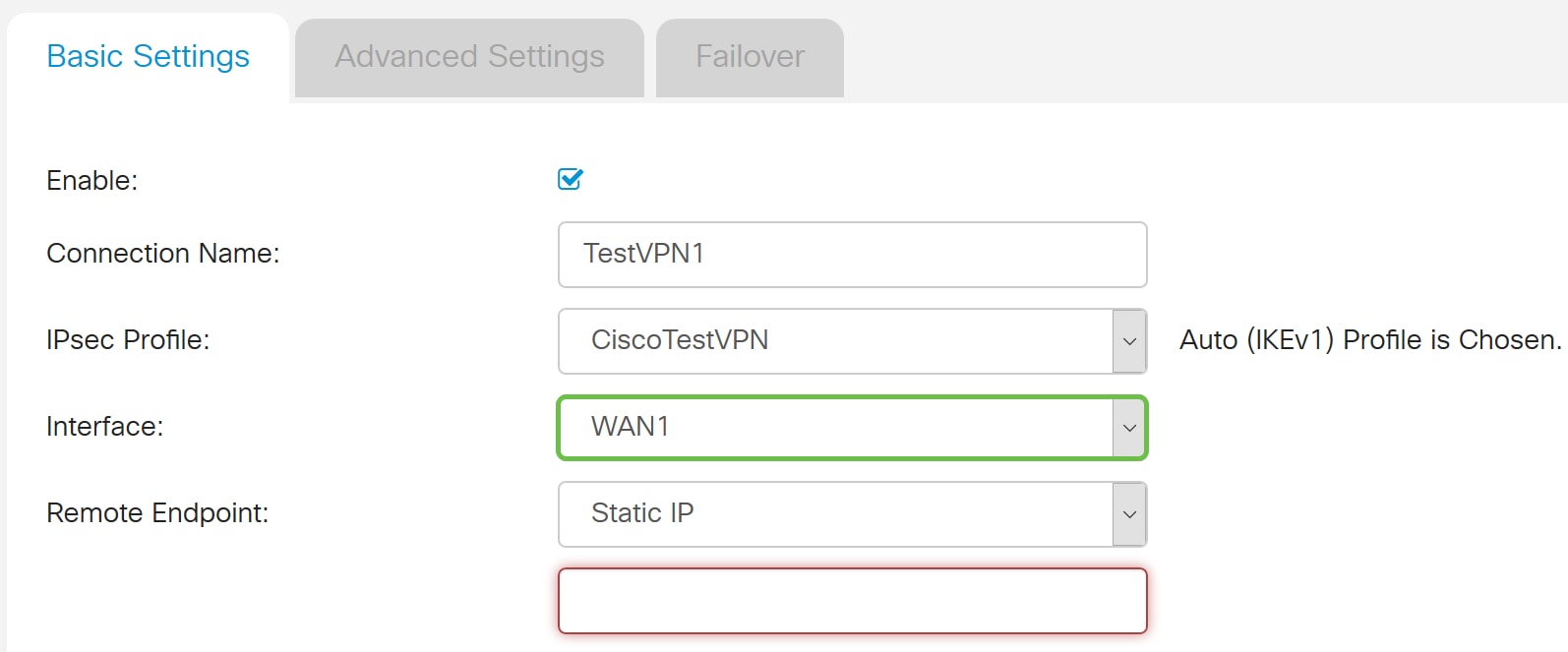
手順 7:リモートルータのWANインターフェイスのIDを選択します。次のオプションがあります。
- スタティックIP:このオプションを使用すると、VPN接続を確立するときに、ローカルルータはリモートルータのスタティックIPアドレスを使用できます。ローカルルータでこのオプションを選択した場合は、リモートルータも同じオプションで設定する必要があります。
- FQDN:このオプションは、VPN接続を確立するときに、リモートルータの完全修飾ドメイン名(FQDN)を使用します。
- ダイナミックIP:このオプションは、VPN接続を確立するときに、リモートルータのダイナミックIPアドレスを使用します。
注:リモートルータのインターフェイスIDは、ローカルルータのインターフェイスIDと同じにする必要があります。この例では、スタティックIPが選択されています。
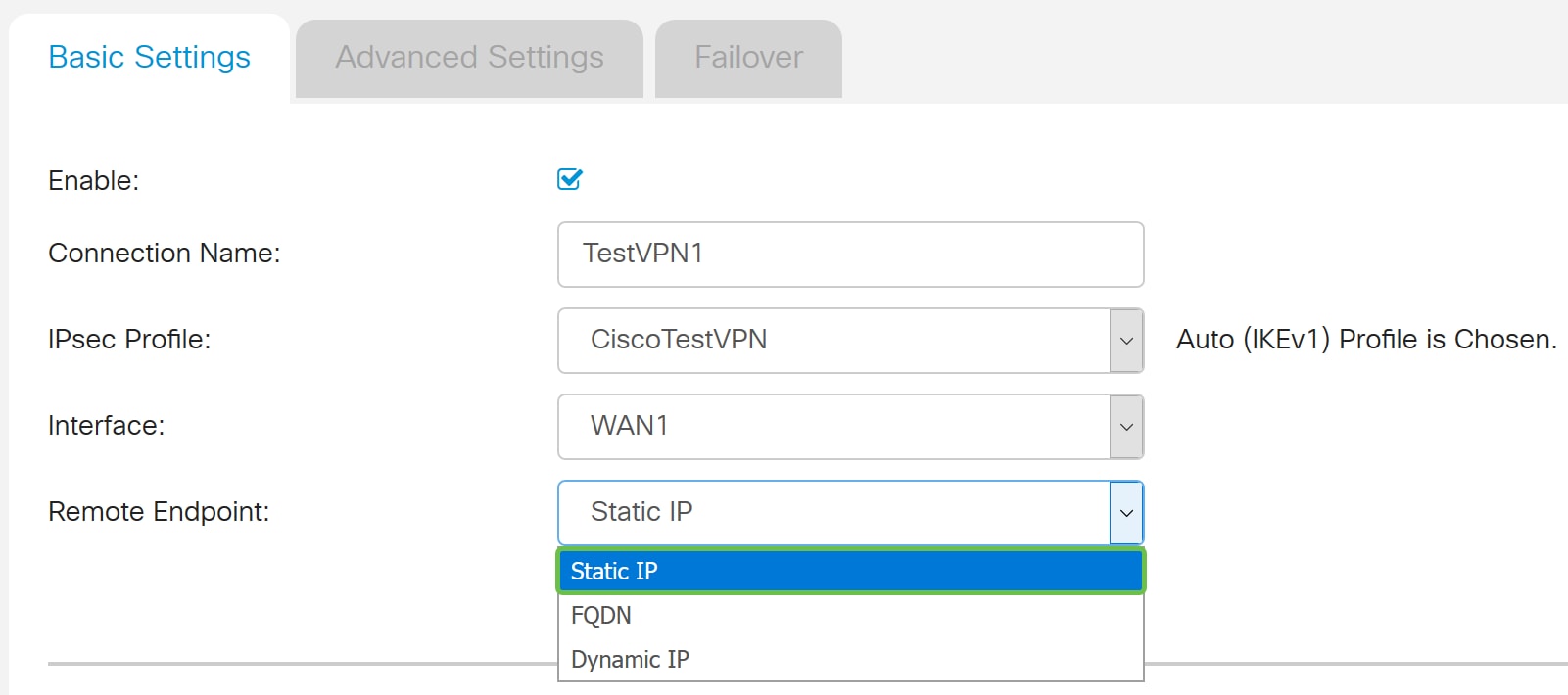
ステップ 8:リモートルータのWANインターフェイスのIPアドレスを入力します。
注:この例では、124.123.122.123が使用されています。
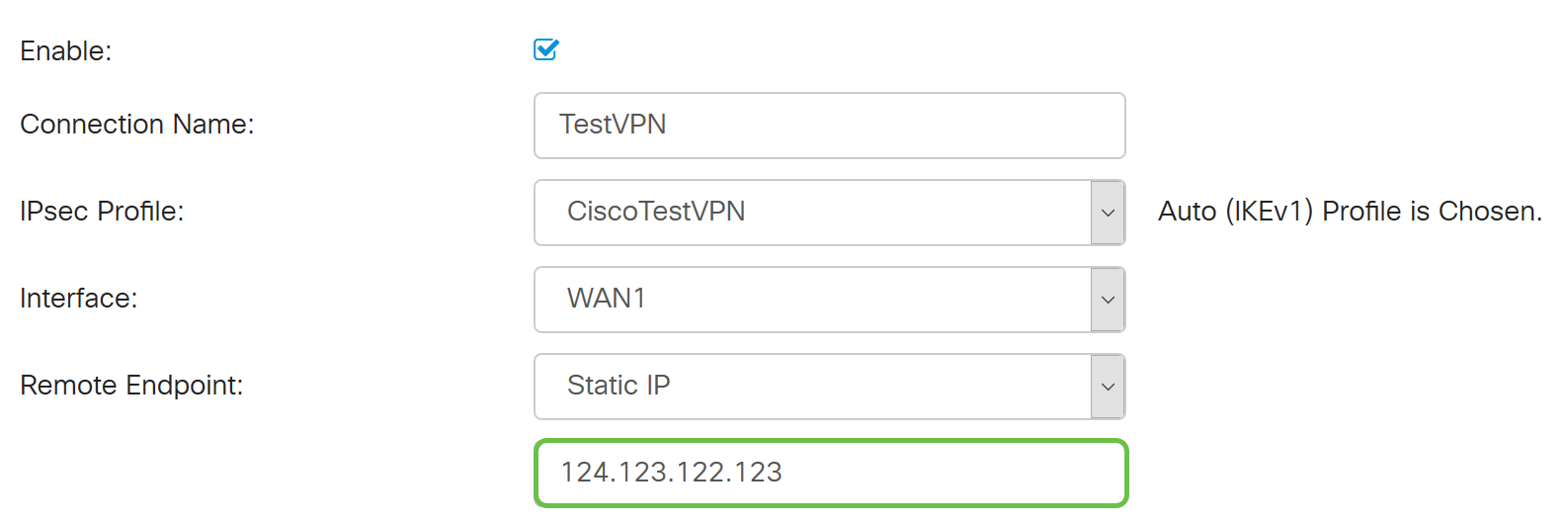
ステップ 9:必要なInternet Key Exchange (IKE) Authentication Methodのオプションボタンをクリックします。次のオプションがあります。
- Preshared Key:このオプションは、接続が接続を完了するためにパスワードが必要であることを意味します。事前共有キーは、VPN接続の両端で同じである必要があります。
- Certificate:このオプションは、認証方法が接続時にパスワードではなくルータによって生成された証明書を使用していることを意味します。
注:この例では、Preshared Keyが選択されています。
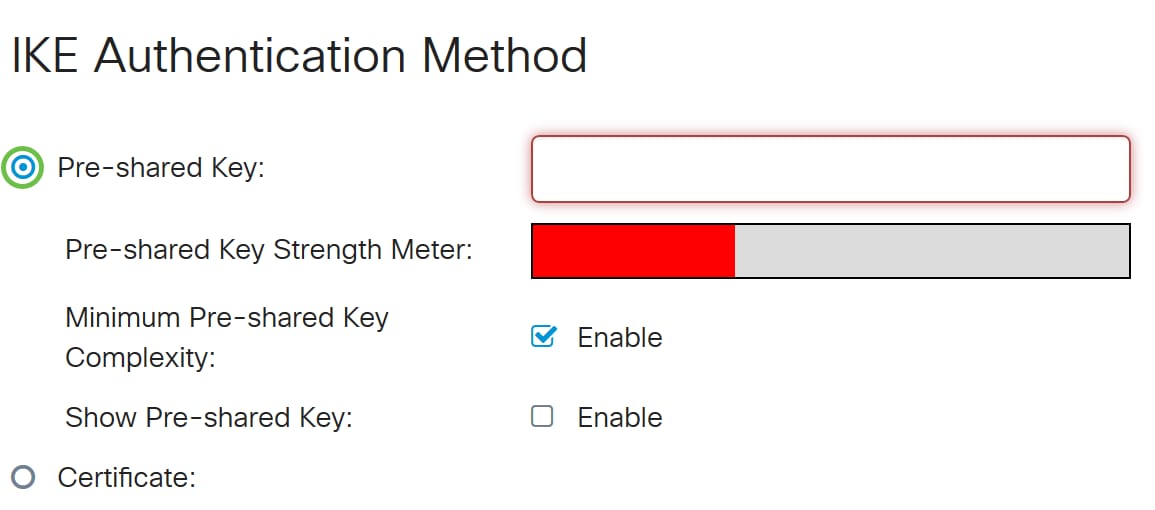
ステップ 10:Preshared KeyフィールドにVPN接続の事前共有キーを入力します。
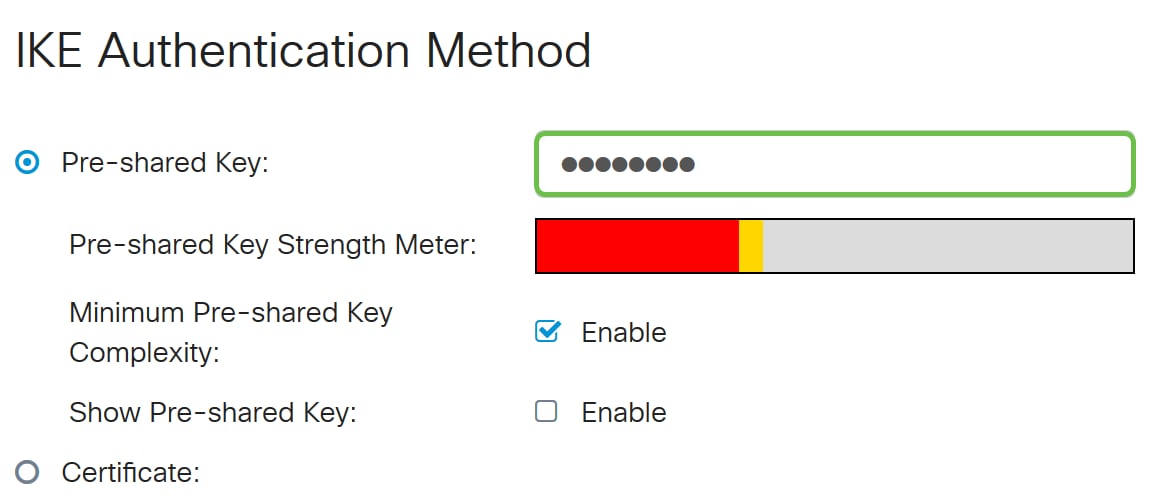
ステップ11:(オプション)VPN接続に単純なパスワードを使用する場合は、Minimum Preshared Key Complexity Enableチェックボックスのチェックマークを外します。このチェックボックスは、デフォルトではオンになっています。
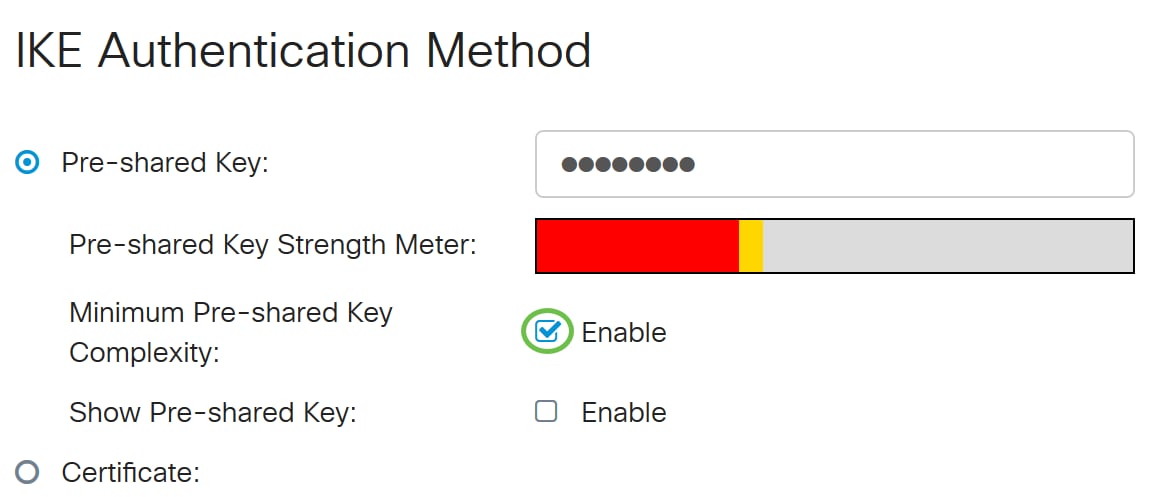
ステップ12:(オプション)事前共有キーをプレーンテキストで表示するには、Show plain text when edit Enableチェックボックスにチェックマークを付けます。デフォルトではオフになっています。
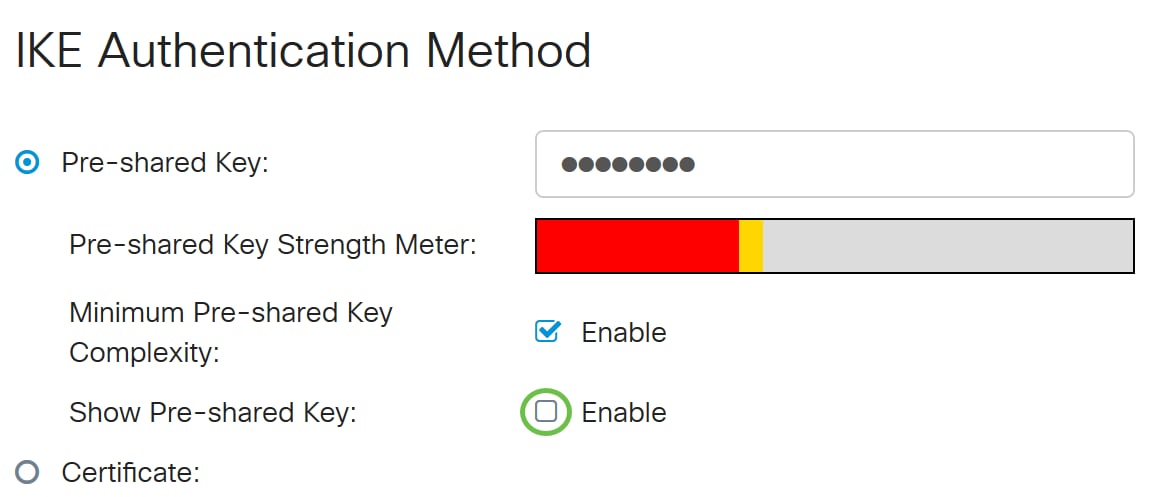
ステップ 13Local Identifier Typeドロップダウンリストから、ローカルネットワークのIDタイプを選択します。次のオプションがあります。
- Local WAN IP:このオプションは、インターフェイスのWAN IPを介してローカルネットワークを識別します。
- IPアドレス:このオプションは、ローカルIPアドレスを使用してローカルネットワークを識別します。
- Local FQDN:このオプションを選択すると、ローカルネットワークがFQDNを使用して識別されます(存在する場合)。
- Local User FQDN:このオプションは、ユーザのEメールアドレスであるユーザのFQDNを使用してローカルネットワークを識別します。
注:この例では、IPアドレスが選択されています。
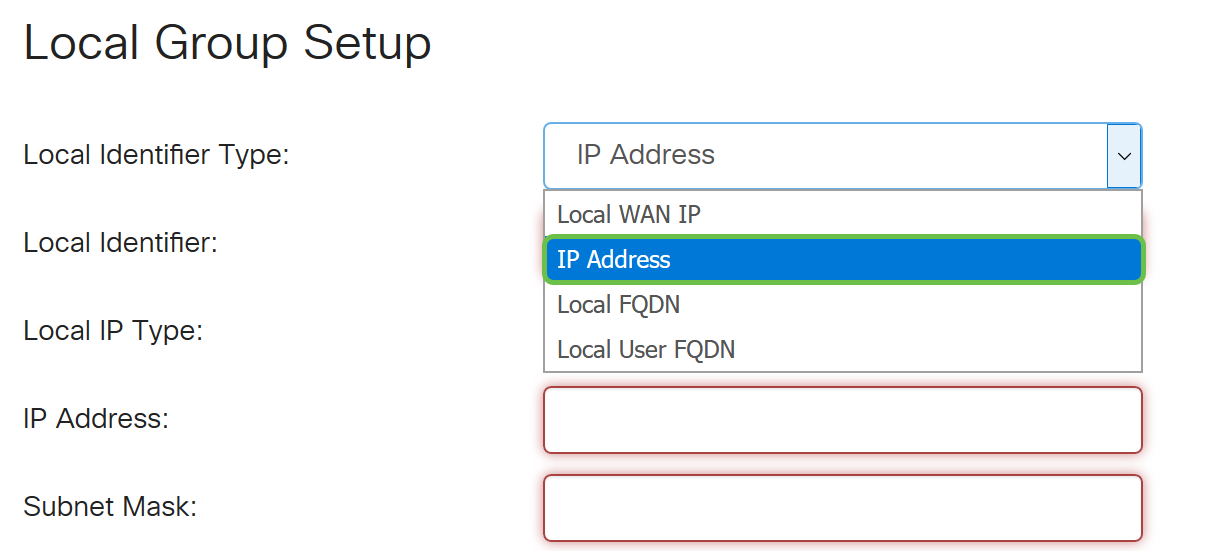
ステップ 14:Local IdentifierフィールドにローカルネットワークのIDを入力します。
注:この例では、124.123.122.121と入力します。
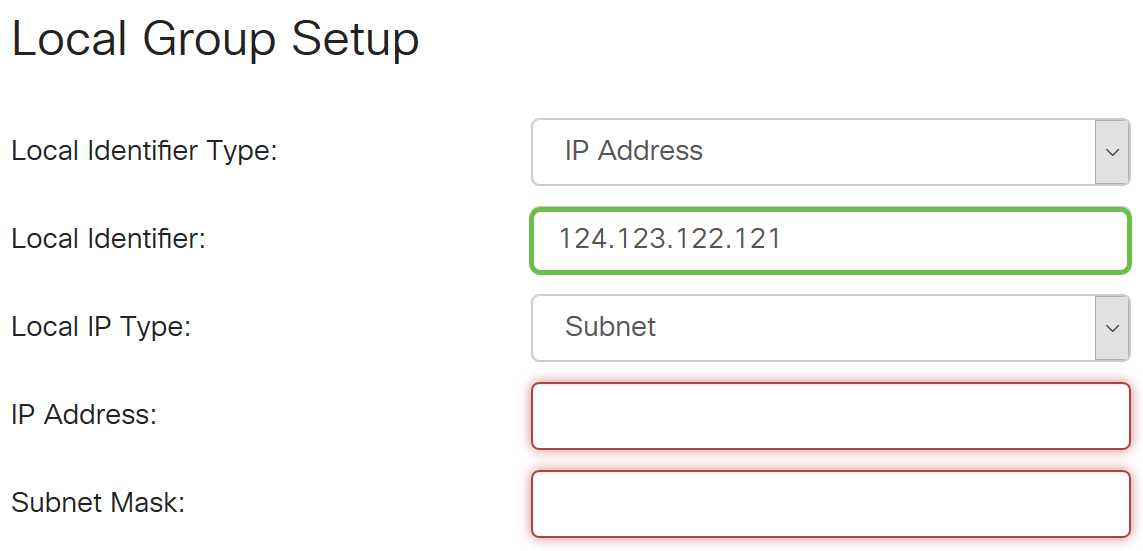
ステップ 15:Local IP Typeドロップダウンリストから、VPN ClientがアクセスできるIPアドレスタイプを選択します。次のオプションがあります。
- Subnet:このオプションを使用すると、VPNのリモート側から、指定されたサブネット内のローカルホストにアクセスできます。
- IP Address:このオプションを使用すると、VPNのリモート側が、指定されたIPアドレスを持つローカルホストにアクセスできます。
- Any:このオプションを使用すると、VPNのリモート側から任意のローカルホストにアクセスできます。
注:この例では、Subnetが選択されています。
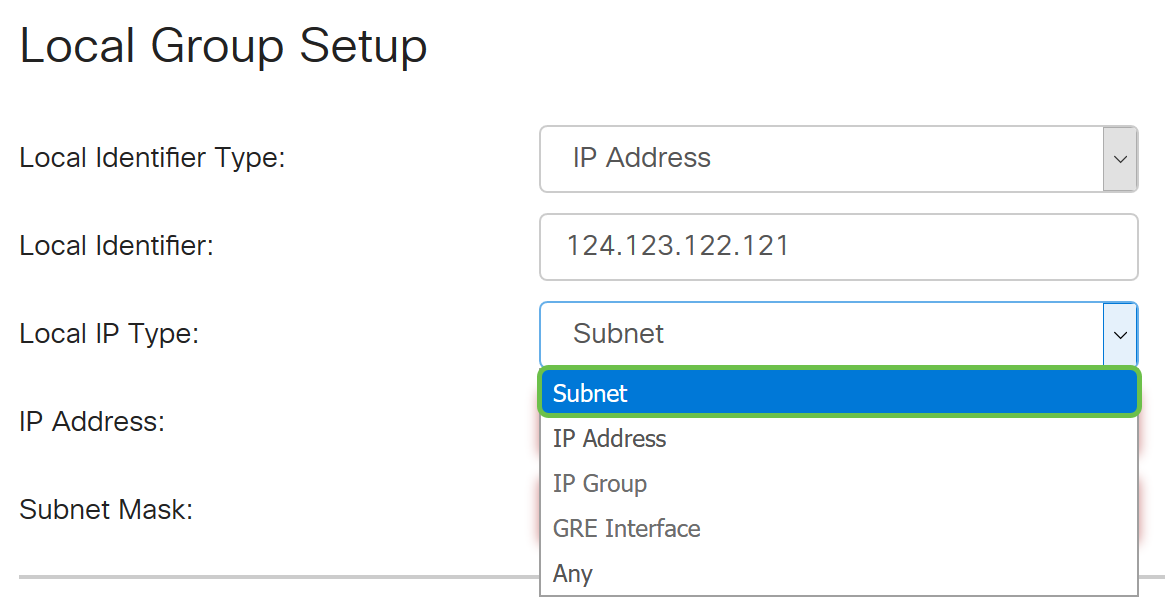
ステップ 16:IP Addressフィールドに、VPNクライアントがアクセスするネットワークまたはホストのIPアドレスを入力します。
注:この例では、IPアドレスは10.10.10.1です。
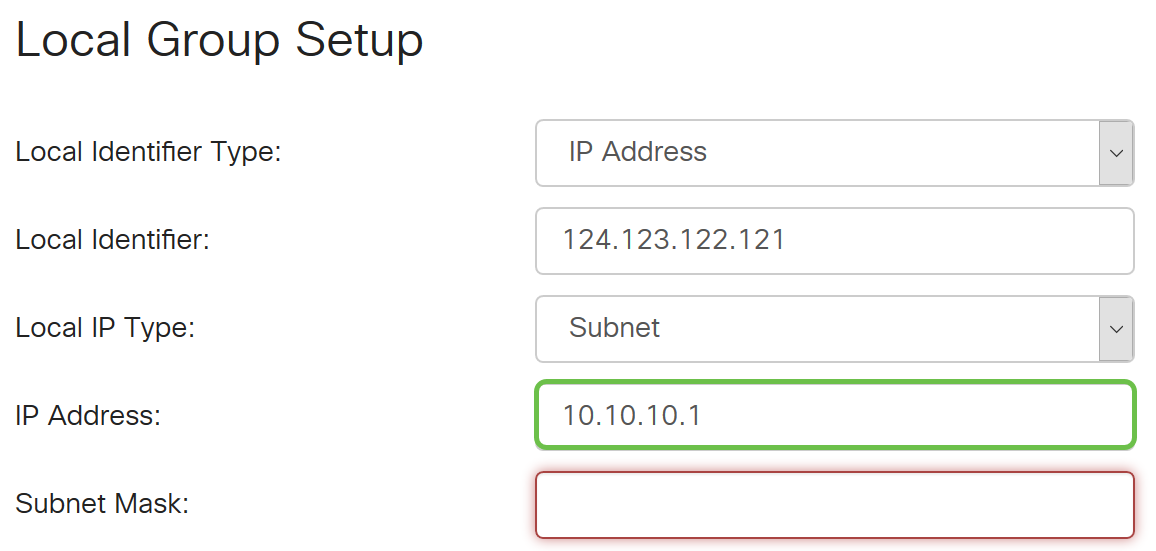
ステップ 17:Subnet MaskフィールドにIPアドレスのサブネットマスクを入力します。
注:この例では、サブネットマスクは255.255.255.0です。
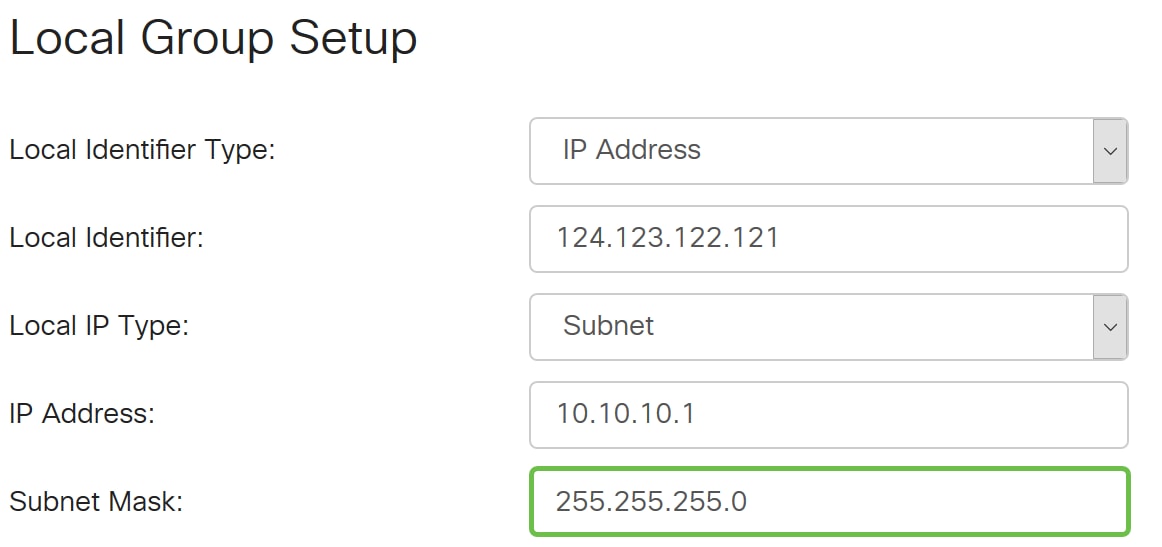
ステップ 18:ドロップダウンリストからリモートIDタイプを選択します。次のオプションがあります。
- リモートWAN IP:このオプションは、インターフェイスのWAN IPを介してリモートネットワークを識別します。
- リモートFQDN:このオプションは、FQDNを使用してリモートネットワークを識別します(存在する場合)。
- Remote User FQDN:このオプションは、ユーザのFQDN(電子メールアドレスなど)によってリモートネットワークを識別します。
注:この例では、リモートWAN IPが選択されています。
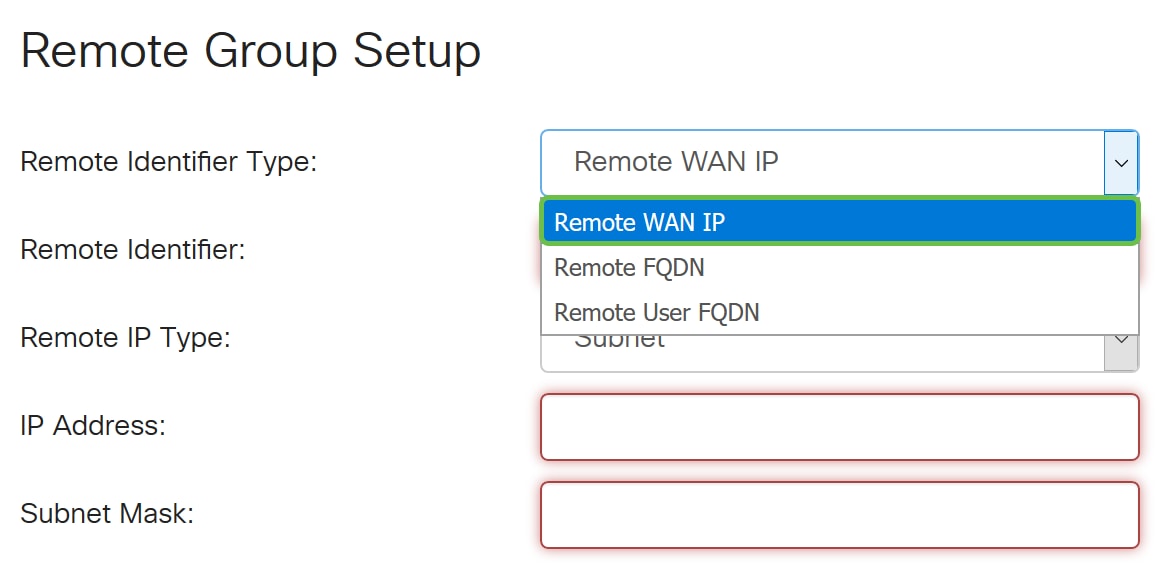
ステップ 19:Remote IdentifierフィールドにリモートルータのWAN IPアドレスを入力します。
注:この例では、リモートIDは124.123.122.123です。
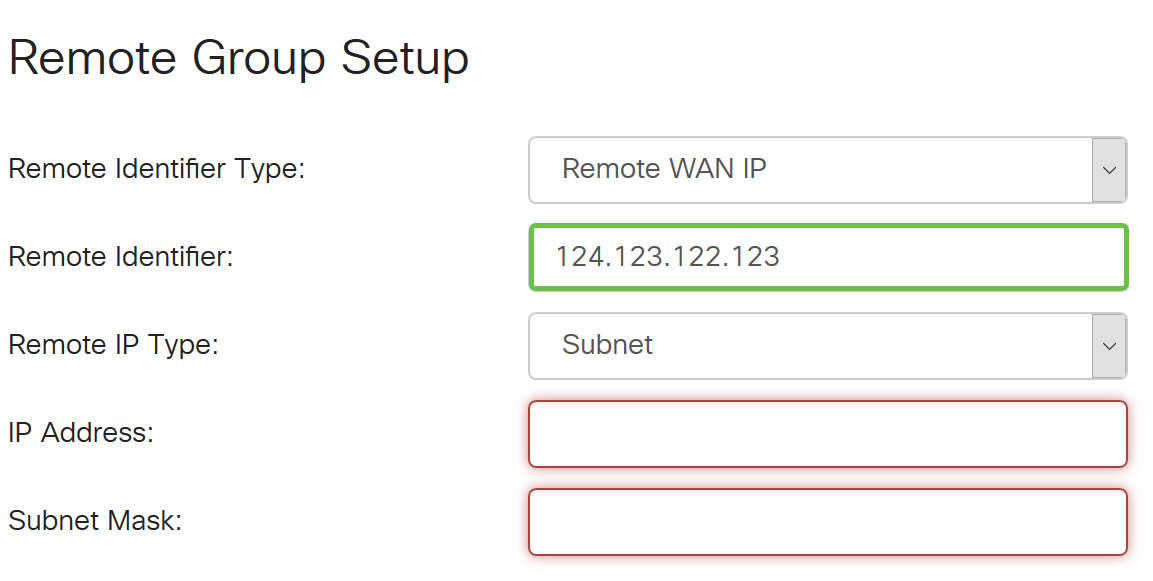
ステップ 20:Remote IP Typeドロップダウンリストから、ローカルネットワークがアクセスする必要のあるネットワークタイプを選択します。次のオプションがあります。
- IP Address:このオプションを使用すると、ローカルホストは指定されたIPアドレスを持つリモートホストにアクセスできます。
- Subnet:このオプションを使用すると、ローカルホストは指定されたサブネットのリモートホスト上のリソースにアクセスできます。
- Any:このオプションを使用すると、ローカルホストは任意のIPアドレスを使用してリモートホスト上のリソースにアクセスできます。
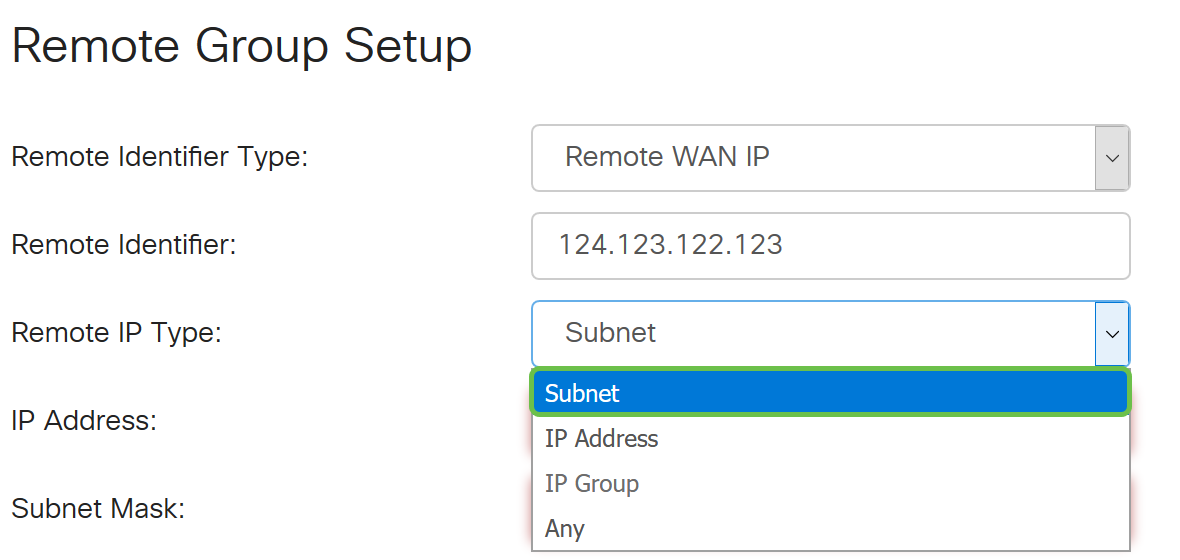
ステップ 21:IP AddressフィールドにリモートネットワークのLAN IPアドレスを入力します。
注:この例では、IPアドレスは192.168.2.1です。
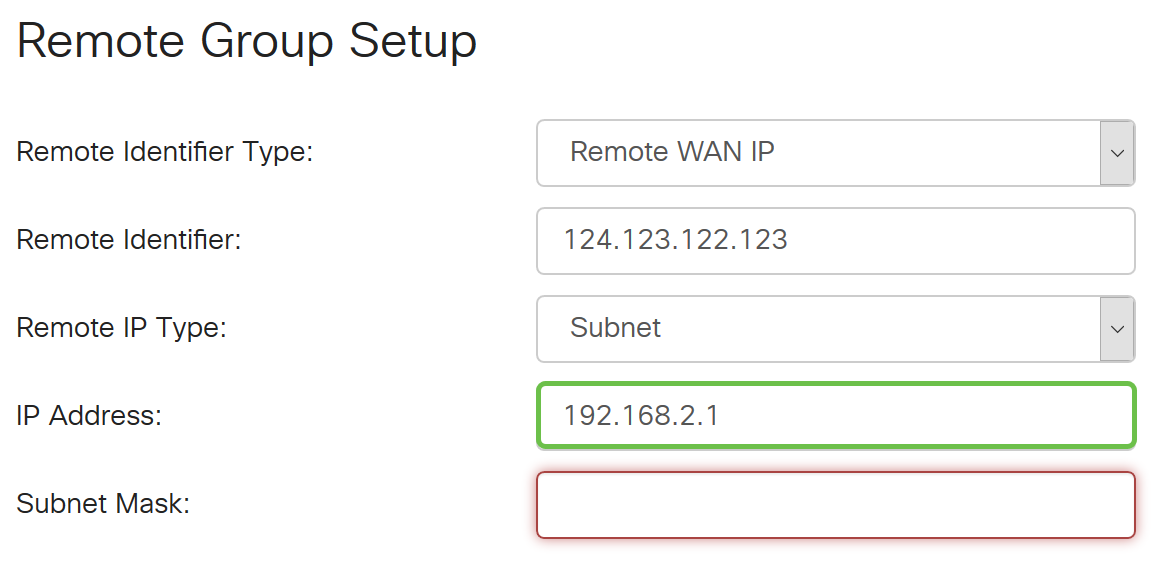
ステップ 22:Subnet Maskフィールドにリモートネットワークのサブネットマスクを入力します。
注:この例では、サブネットマスクは255.255.255.0です。
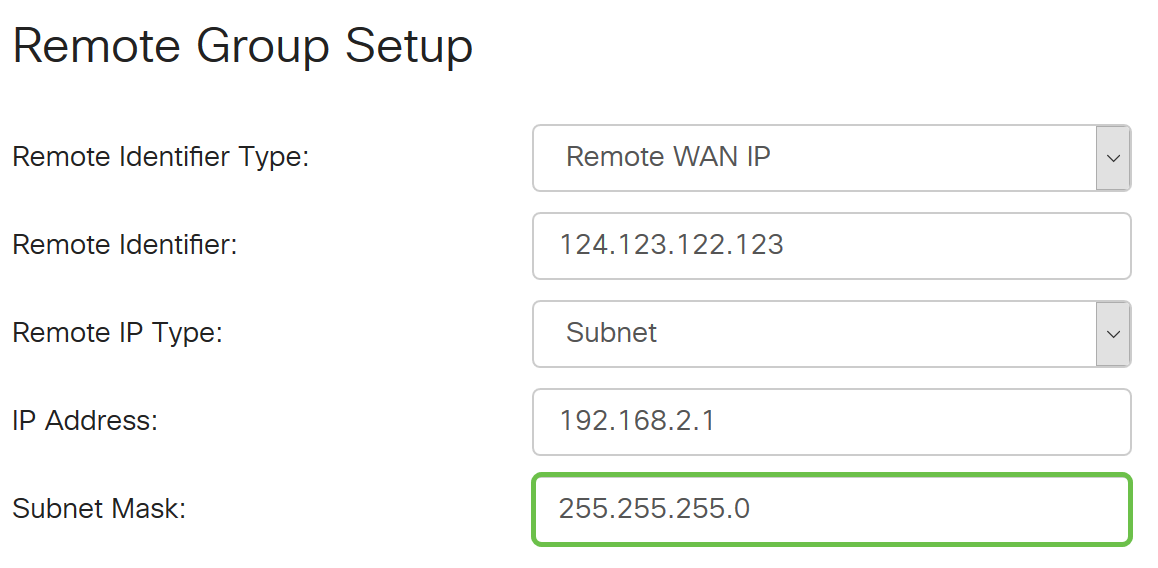
ステップ 23:[APPLY] をクリックします。
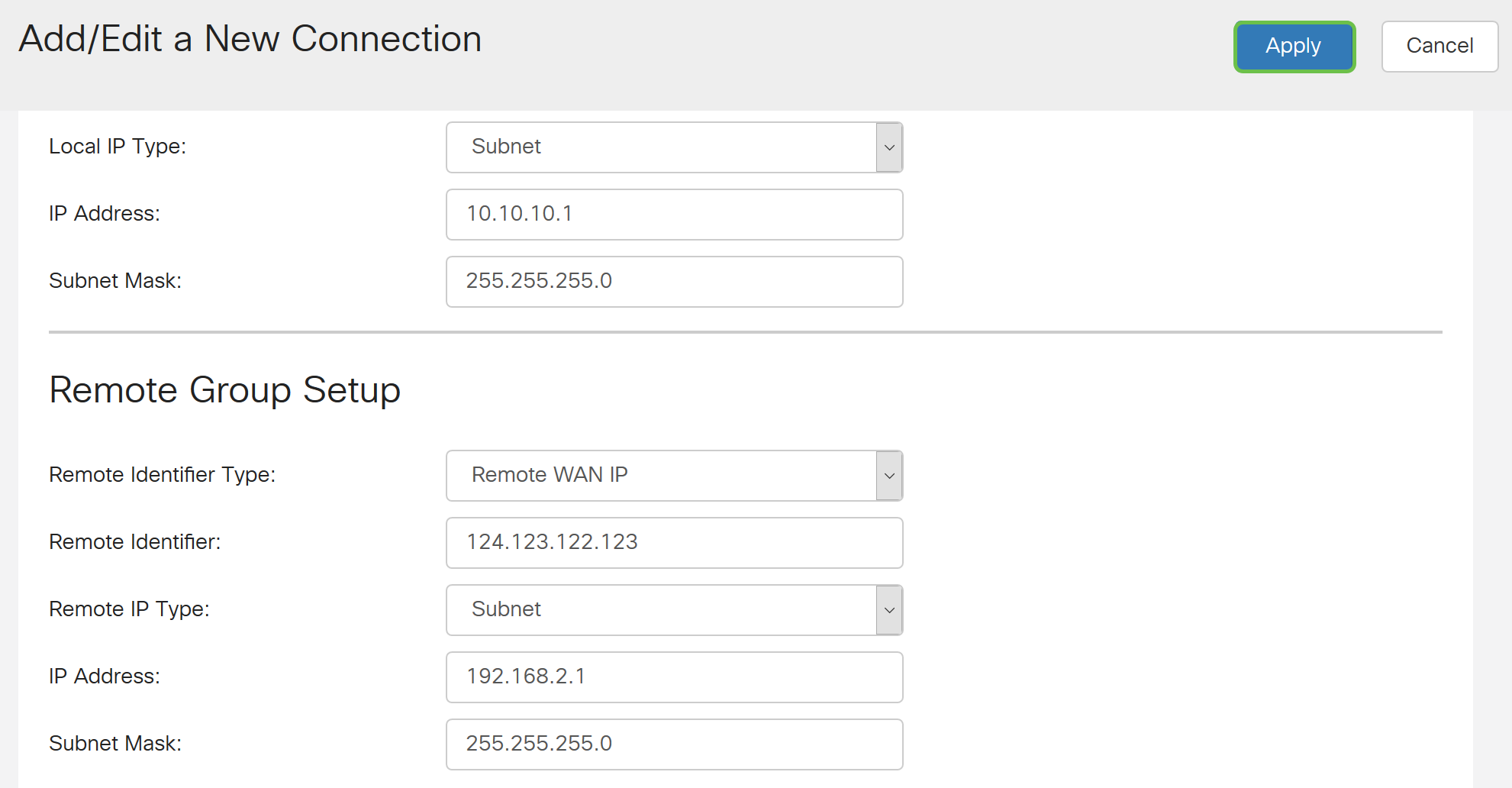
ステップ 24:[Save] をクリックします。

これで、ローカルルータのVPN設定が完了しました。
リモート ルータ
ステップ 1:次のようなローカルルータのVPN設定を決定します。
- VPN接続に使用されるローカルルータとリモートルータのインターフェイス。
- ローカルルータとリモートルータのワイドエリアネットワーク(WAN)インターネットプロトコル(IP)アドレス。
- ローカルエリアネットワーク(LAN)アドレス、およびローカルネットワークとリモートネットワークのサブネットマスク。
- VPN接続用の事前共有キー、パスワード、または証明書。
- ローカルルータのセキュリティ設定。
- VPN接続のファイアウォール除外。
ステップ 2:ルータのWebベースのユーティリティにログインし、VPN > IPSec Profilesの順に選択します。
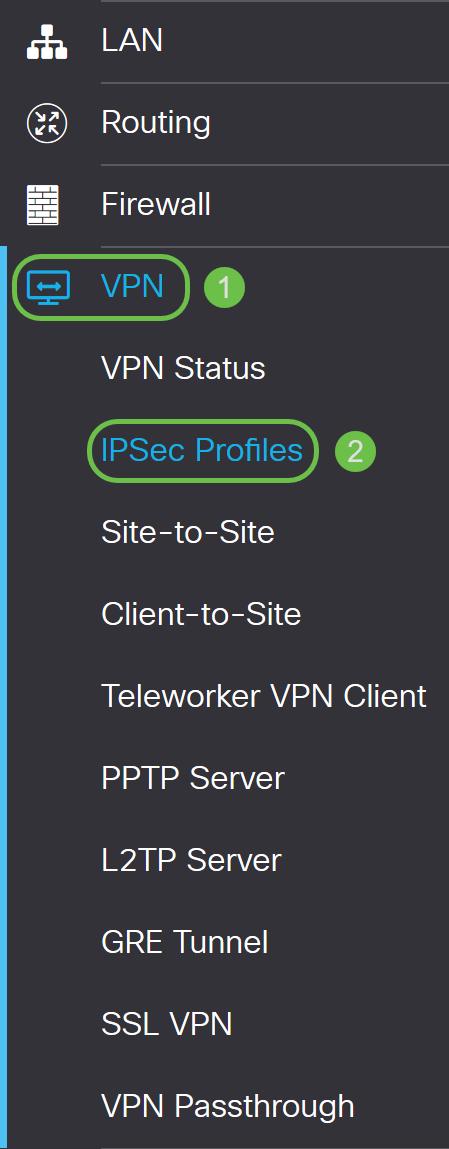
ステップ 3:ローカルルータのVPNセキュリティ設定と一致するように、リモートルータのVPNセキュリティ設定を設定します。手順についてはここをクリックしてください。
ステップ 4:ローカルルータのWebベースのユーティリティで、VPN > Site-to-Siteの順に選択します。
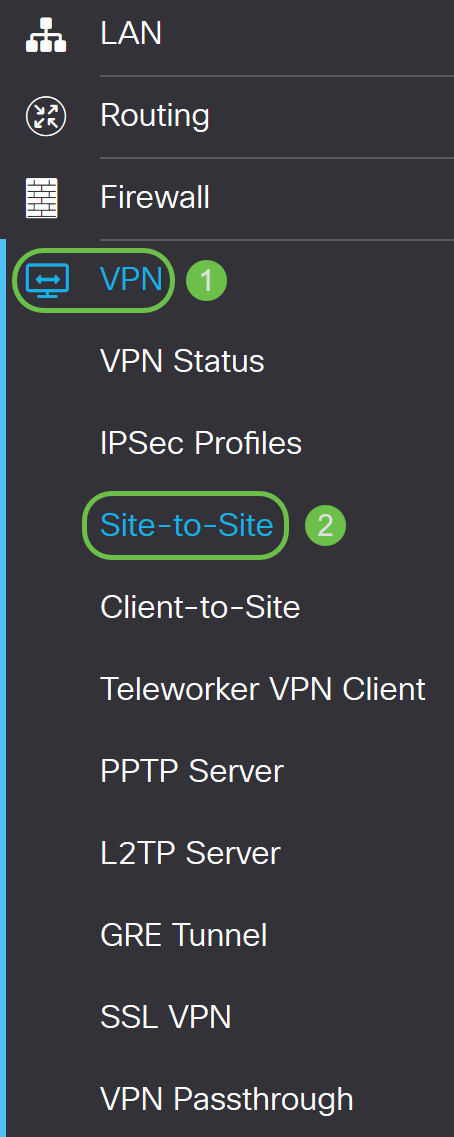
ステップ 5:プラスアイコンをクリックします。

手順 6:Enableチェックボックスにチェックマークが付いていることを確認します。デフォルトではオンになっています。
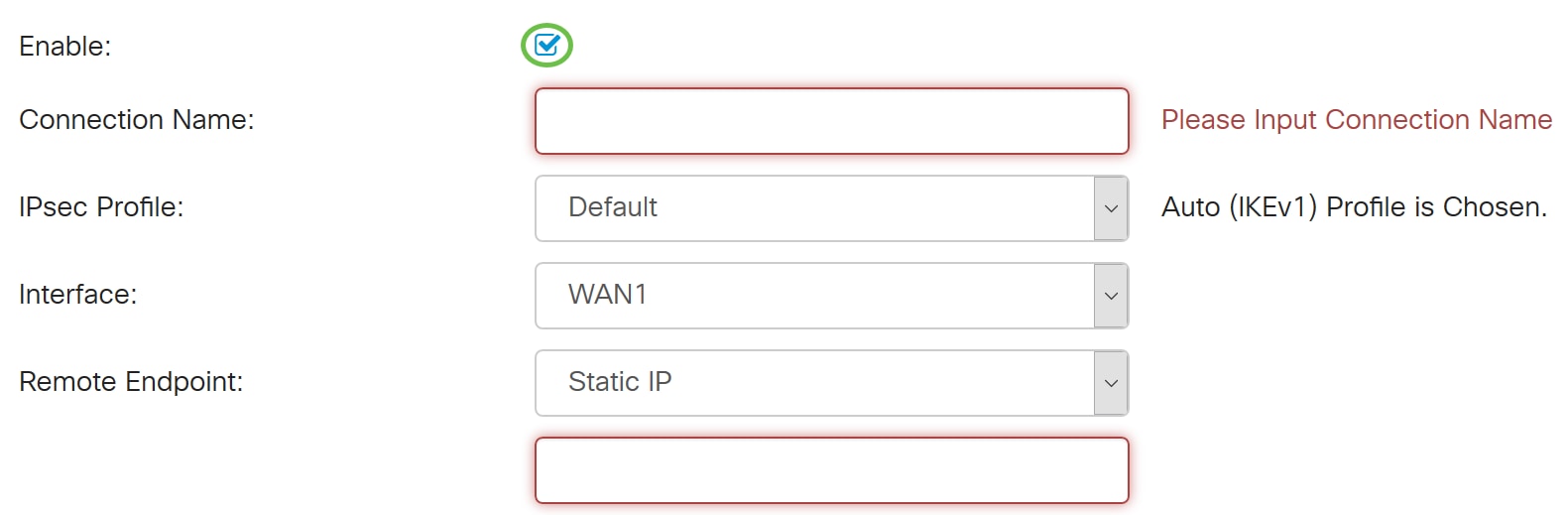
手順 7:Connection NameフィールドにVPN接続の名前を入力します。リモートルータの接続名は、ローカルルータで指定されている接続名と異なる場合があります。
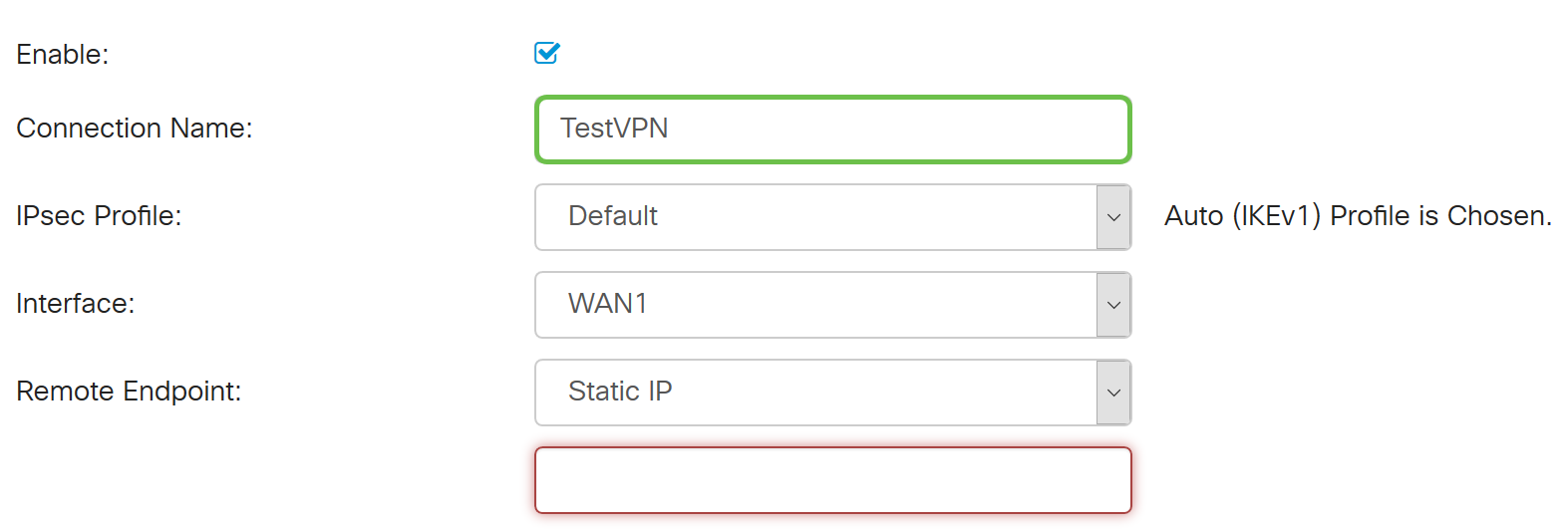
注:この例では、接続名はTestVPNです。
ステップ 8:ドロップダウンリストからIPSecプロファイルを選択します。オプションは、作成されたIPSecプロファイルによって異なります。IPSecプロファイルの作成手順については、ここをクリックしてください。
注:この例では、CiscoTestVPNが選択されています。
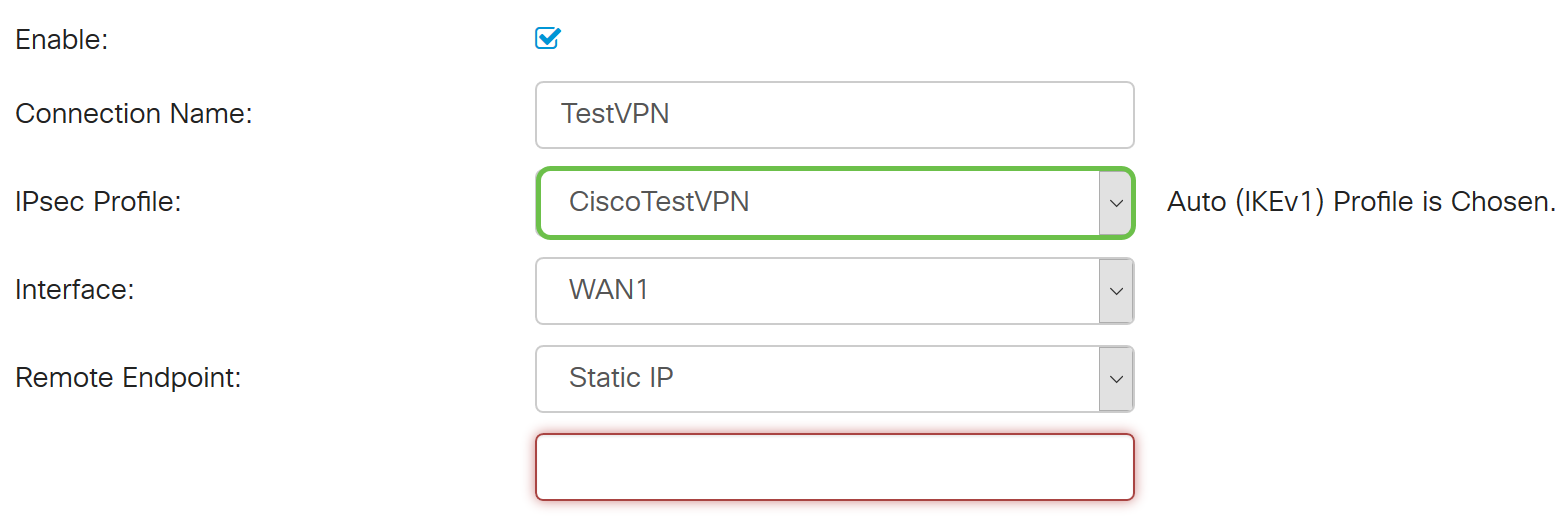
ステップ 9:ドロップダウンリストから、リモートルータがVPN接続に使用するインターフェイスを選択します。次のオプションがあります。
- WAN1:このオプションは、VPN接続にリモートルータのワイドエリアネットワーク1(WAN1)インターフェイスのIPアドレスを使用します。
- WAN2:このオプションは、VPN接続にリモートルータのWAN2インターフェイスのIPアドレスを使用します。WAN2はシングルWANルータでは使用できません。
- USB1:このオプションは、VPN接続にリモートルータのUniversal Serial Bus 1(USB1)インターフェイスのIPアドレスを使用します。
- USB2:このオプションは、VPN接続にリモートルータのUSB2インターフェイスのIPアドレスを使用します。USB2はシングルUSBルータでは使用できません。
注:この例では、WAN1が選択されています。
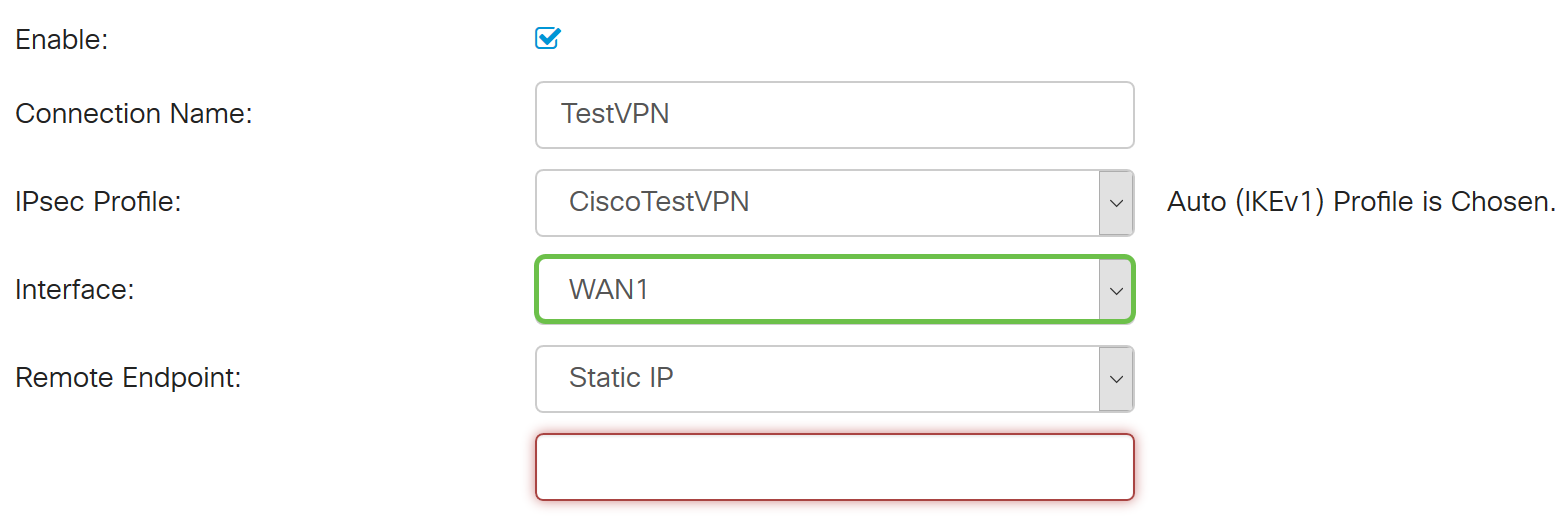
ステップ 10:Remote Endpointドロップダウンリストから、ローカルルータのWANインターフェイスのIDを選択します。次のオプションがあります。
- スタティックIP:このオプションを使用すると、リモートルータはVPN接続を確立するときに、ローカルルータのスタティックIPアドレスを使用します。ローカルルータでこのオプションを選択した場合は、リモートルータも同じオプションで設定する必要があります。
- FQDN:このオプションは、VPN接続を確立するときにローカルルートの完全修飾ドメイン名(FQDN)を使用します。
- ダイナミックIP:このオプションは、VPN接続を確立するときに、ローカルルータのダイナミックIPアドレスを使用します。
注:リモートルータのインターフェイスIDは、ローカルルータのインターフェイスIDと同じにする必要があります。この例では、スタティックIPが選択されています。
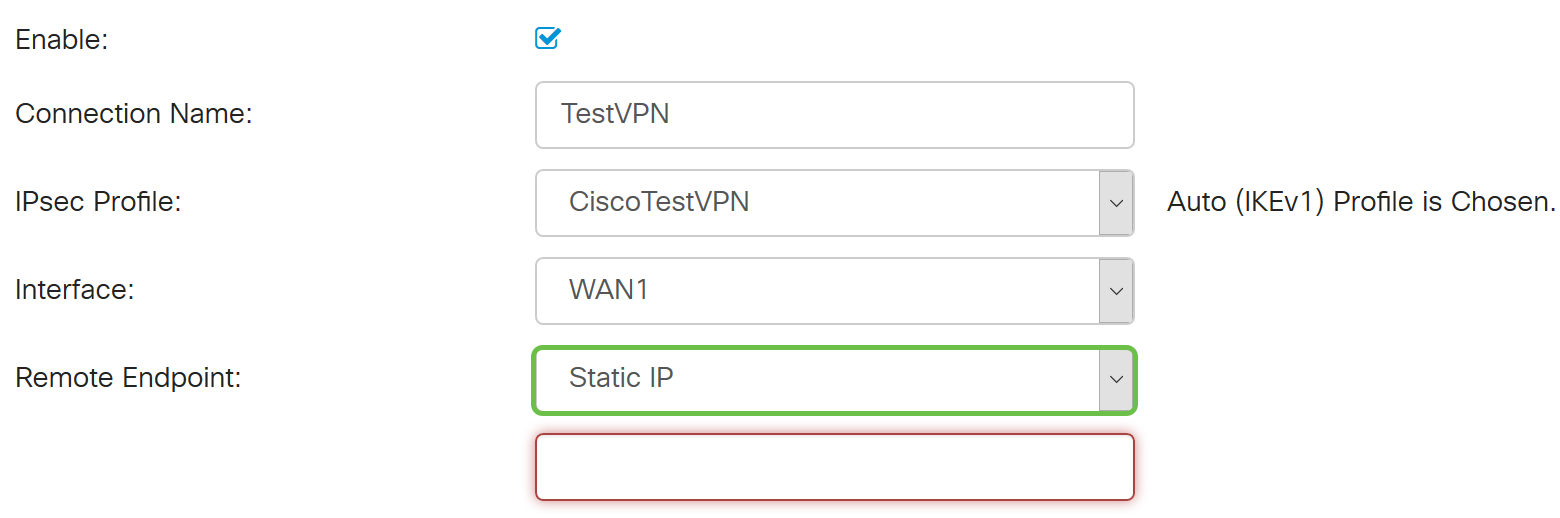
ステップ 11ローカルルータのWAN IPアドレスを入力します。
注:この例では、IPアドレスは124.123.122.121です。
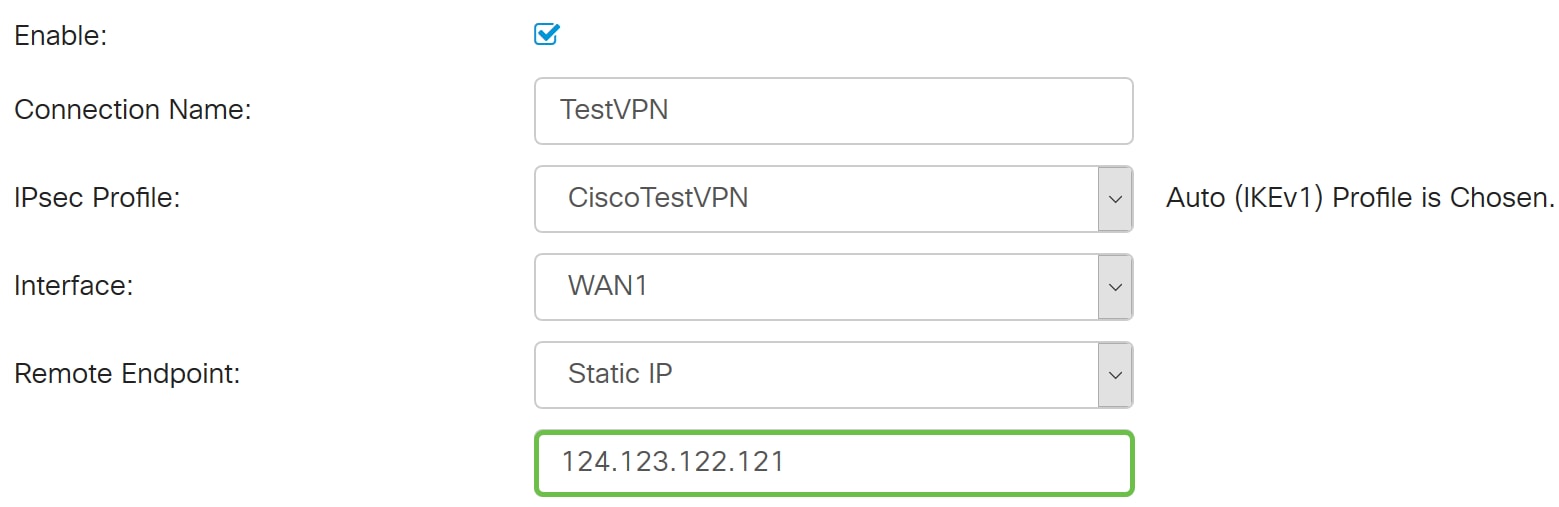
ステップ 12必要なInternet Key Exchange (IKE) Authentication Methodのオプションボタンをクリックします。次のオプションがあります。
- Preshared Key:このオプションは、接続が接続を完了するためにパスワードが必要であることを意味します。事前共有キーは、VPN接続の両端で同じである必要があります。
- Certificate:このオプションは、認証方法が接続時にパスワードではなくルータによって生成された証明書を使用していることを意味します。
注:この例では、Preshared Keyが選択されています。
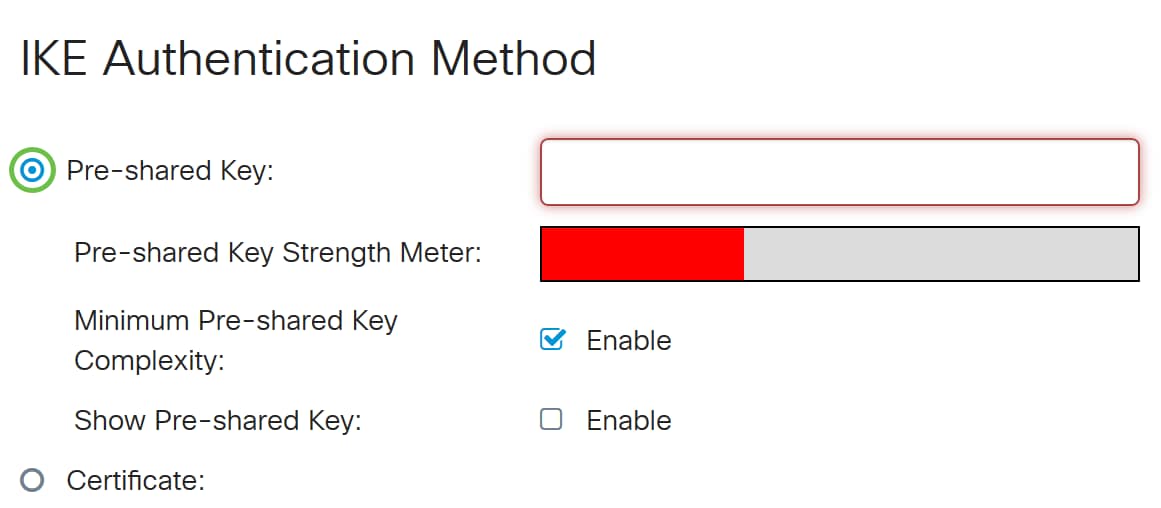
ステップ 13Preshared KeyフィールドにVPN接続の事前共有キーを入力します。
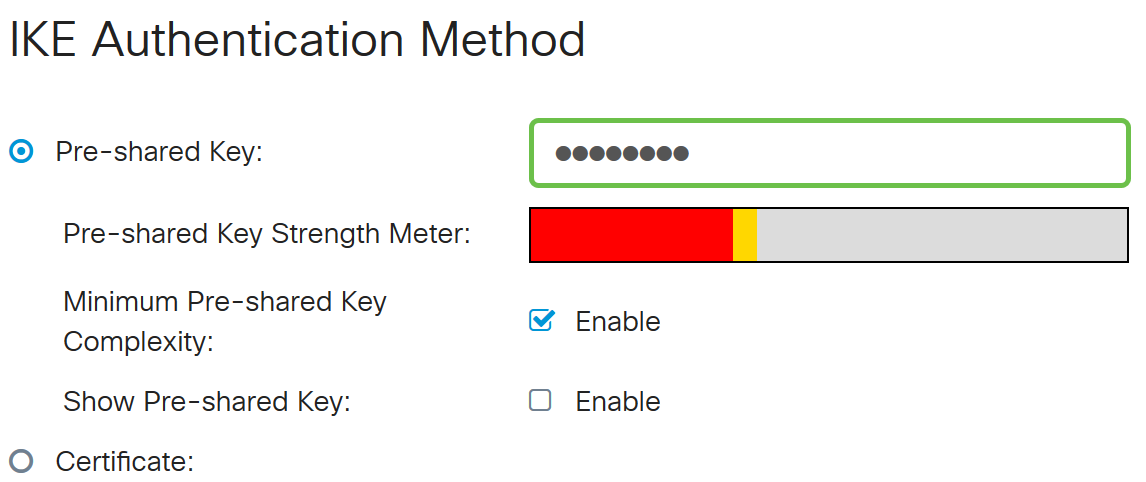
ステップ14:(オプション)VPN接続に簡単なパスワードを使用する場合は、Minimum Preshared Key ComplexityチェックボックスEnableボックスのチェックマークを外します。このチェックボックスは、デフォルトではオンになっています。
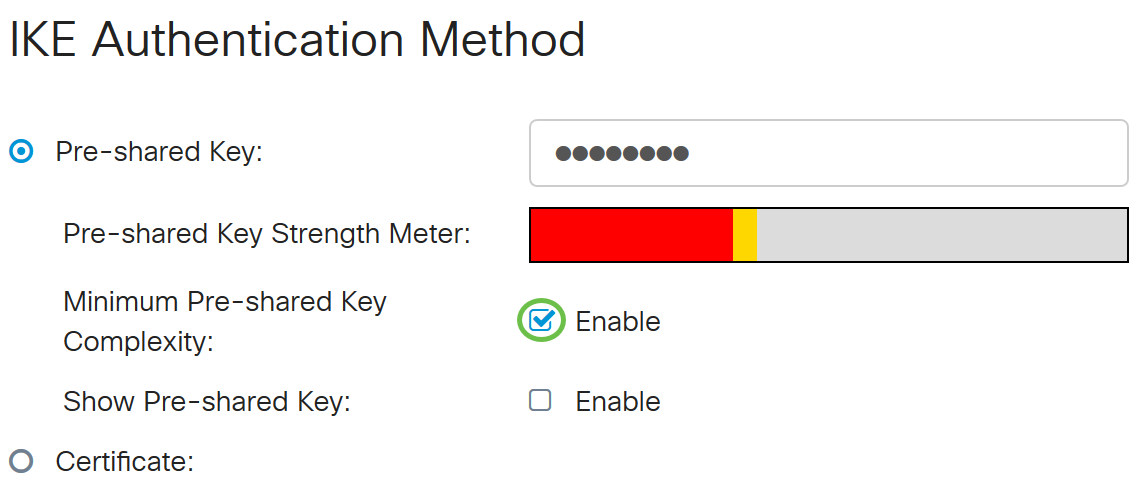
ステップ15:(オプション)Show plain text when edit Enableチェックボックスにチェックマークを入れて、事前共有キーをプレーンテキストで表示します。デフォルトではオフになっています。
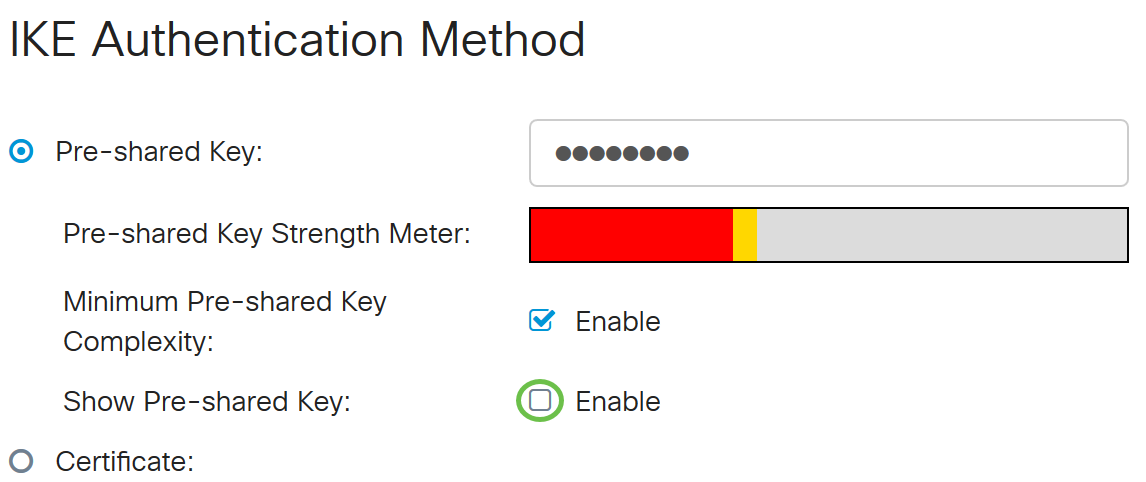
ステップ 16:リモートルータのLocal Identifier Typeドロップダウンリストから、リモートネットワークのIDタイプを選択します。次のオプションがあります。
- ローカルWAN IP:このオプションは、インターフェイスのWAN IPを介してリモートネットワークを識別します。
- IPアドレス:このオプションは、ローカルIPアドレスを使用してリモートネットワークを識別します。
- ローカルFQDN:このオプションは、FQDNを使用してリモートネットワークを識別します(存在する場合)。
- Local User FQDN:このオプションは、ユーザのFQDN(電子メールアドレスなど)によってリモートネットワークを識別します。
注:この例では、IPアドレスが選択されています。
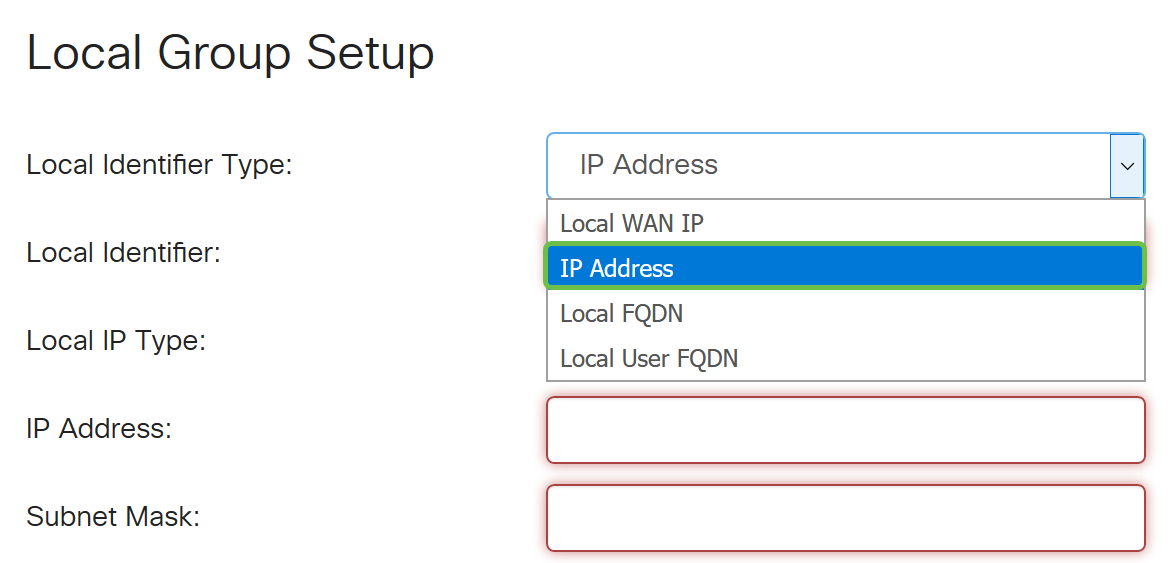
ステップ 17:リモートルータのLocal IdentifierフィールドにリモートネットワークのIDを入力します。
注:この例では、124.123.122.123と入力します。
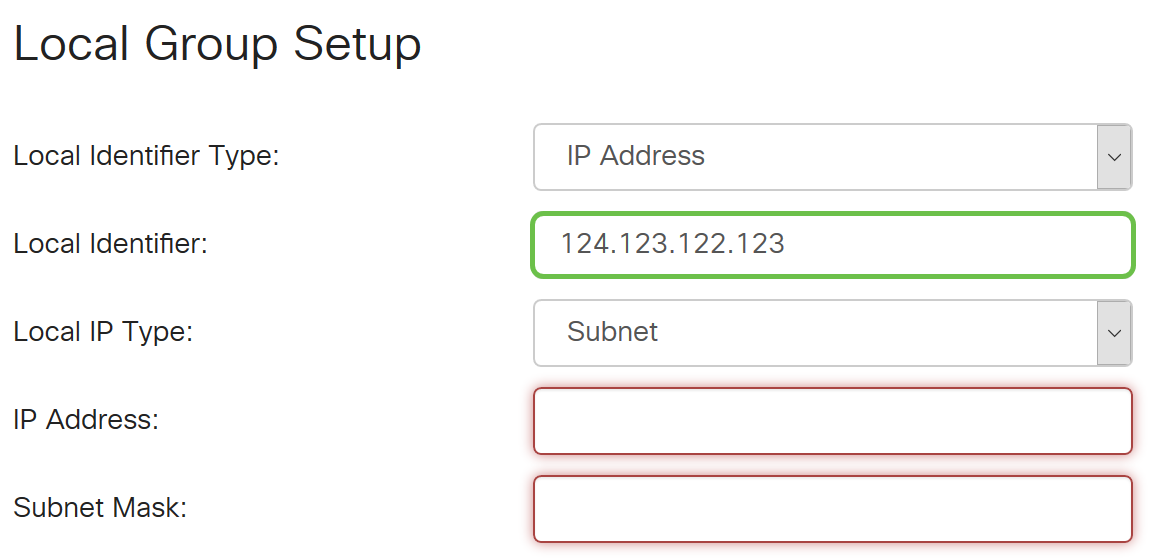
ステップ 18:Local IP Typeドロップダウンリストから、VPN ClientがアクセスできるIPアドレスタイプを選択します。次のオプションがあります。
- Subnet:このオプションを使用すると、VPNのローカル側が指定されたサブネットのリモートホストにアクセスできます。
- IP Address:このオプションを使用すると、VPNのローカル側が、指定されたIPアドレスを持つリモートホストにアクセスできます。
- Any:このオプションを使用すると、VPNのローカル側が任意のリモートホストにアクセスできます。
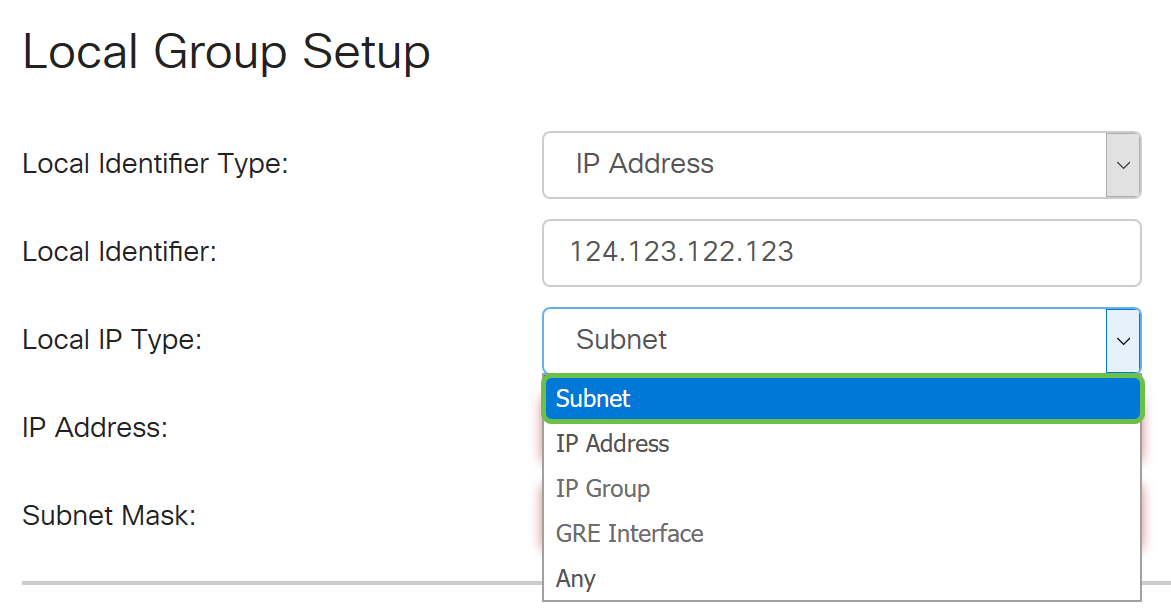
注:この例では、Subnetが選択されています。
ステップ 19:IP Addressフィールドに、VPNクライアントがアクセスするネットワークまたはホストのIPアドレスを入力します。
注:この例では、IPアドレスは192.168.2.1です。
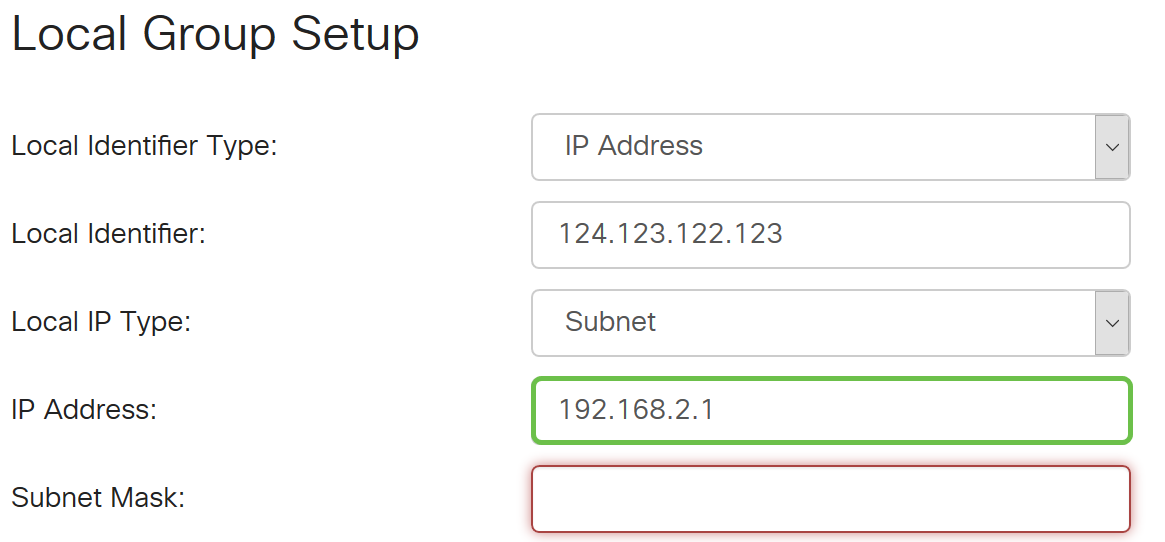
ステップ 20:Subnet MaskフィールドにIPアドレスのサブネットマスクを入力します。
注:この例では、サブネットマスクは255.255.255.0です。
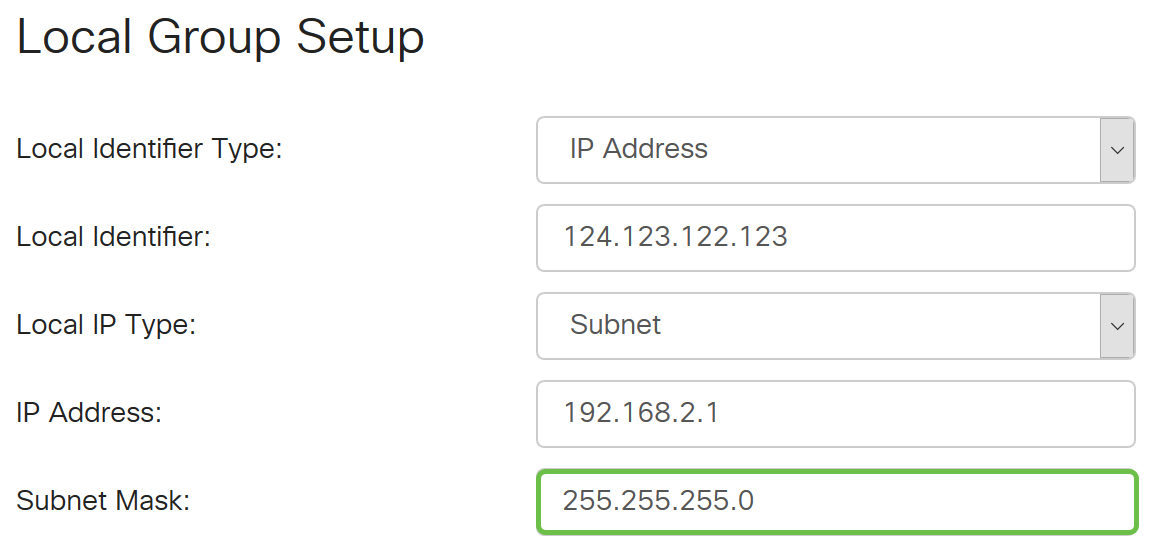
ステップ 21:ドロップダウンリストからLocal Identifier Typeを選択します。次のオプションがあります。
- リモートWAN IP:このオプションは、インターフェイスのWAN IPを介してローカルネットワークを識別します。
- リモートFQDN:このオプションは、ローカルネットワークにFQDNが設定されている場合に、そのFQDNを使用してローカルネットワークを識別します。
- リモートユーザFQDN:このオプションは、ユーザのEメールアドレスであるユーザのFQDNを使用してローカルネットワークを識別します。
注:この例では、リモートWAN IPが選択されています。
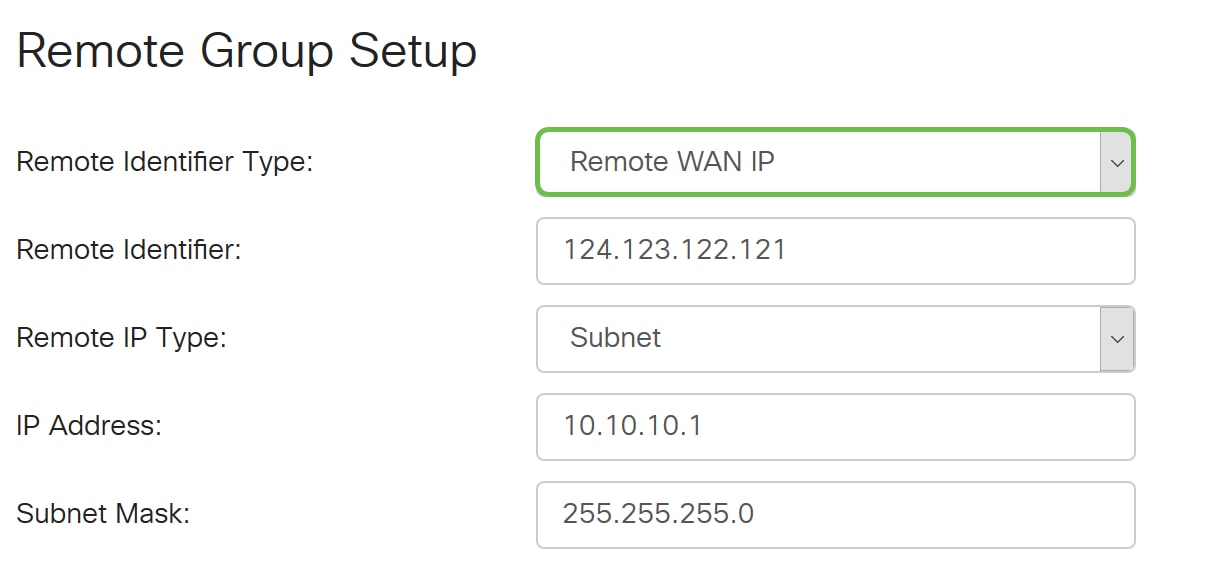
ステップ 22:[APPLY] をクリックします。
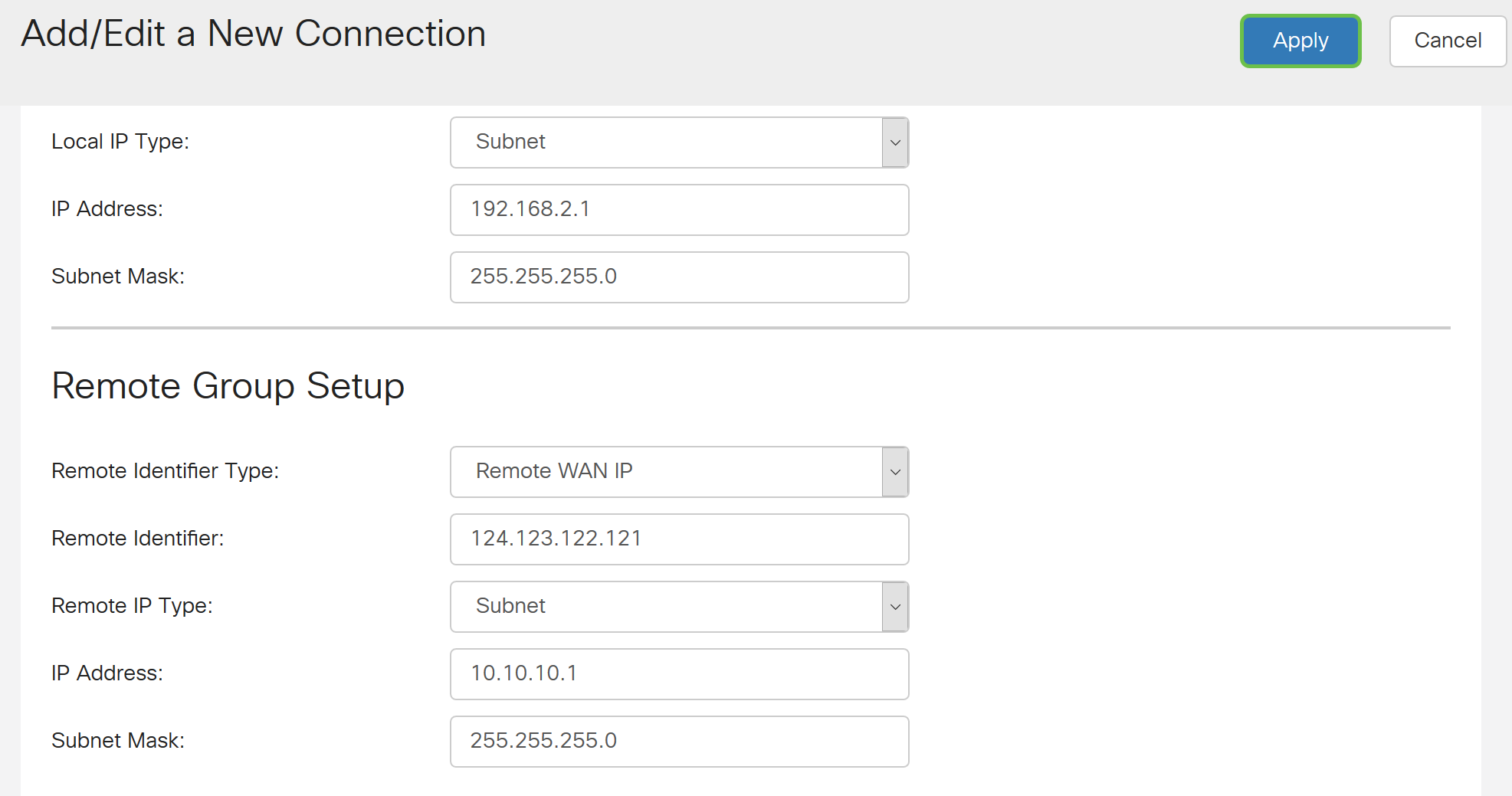
ステップ 23:[Save] をクリックします。

これで、リモートルータのVPN設定が完了しました。
更新履歴
| 改定 | 発行日 | コメント |
|---|---|---|
1.0 |
10-Dec-2018 |
初版 |
 フィードバック
フィードバック